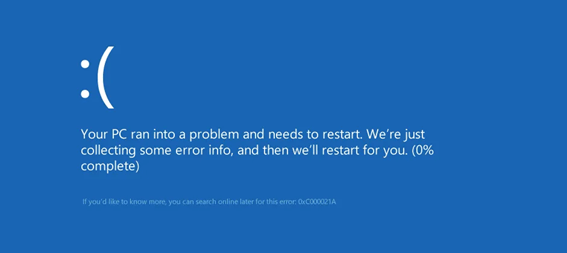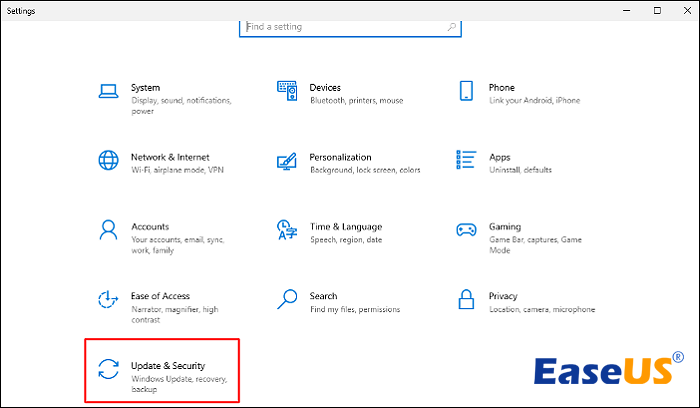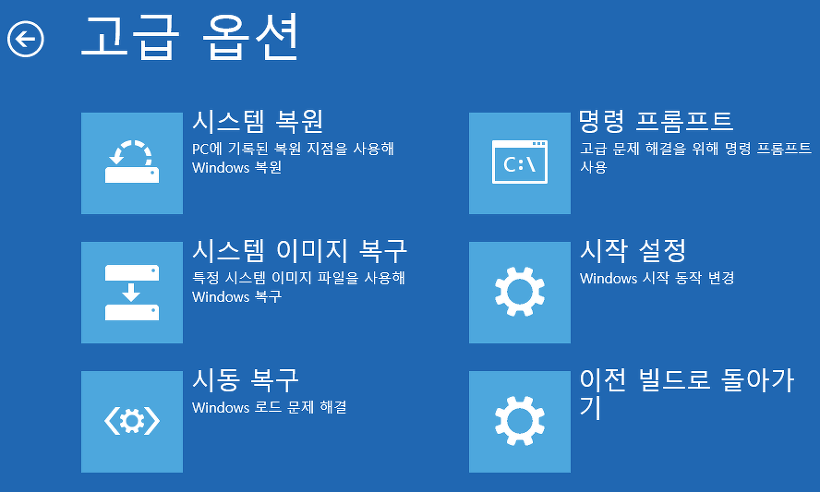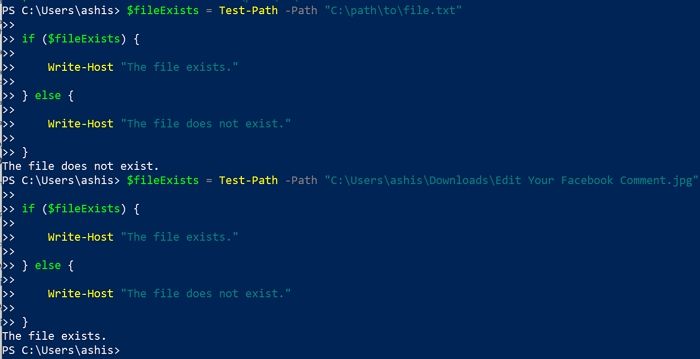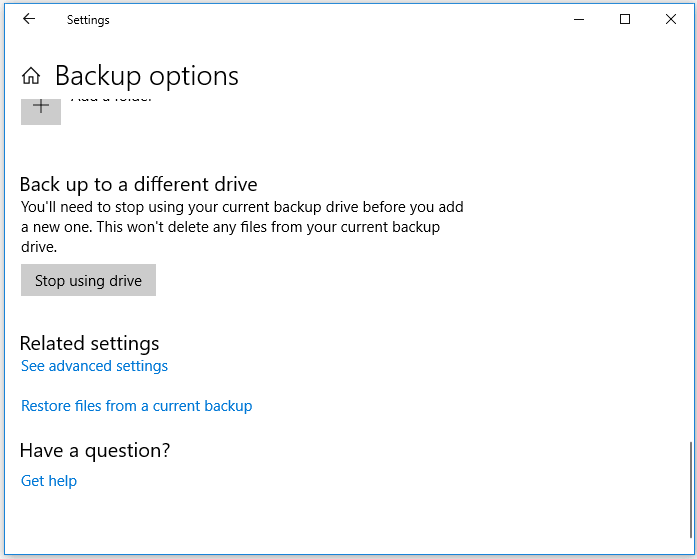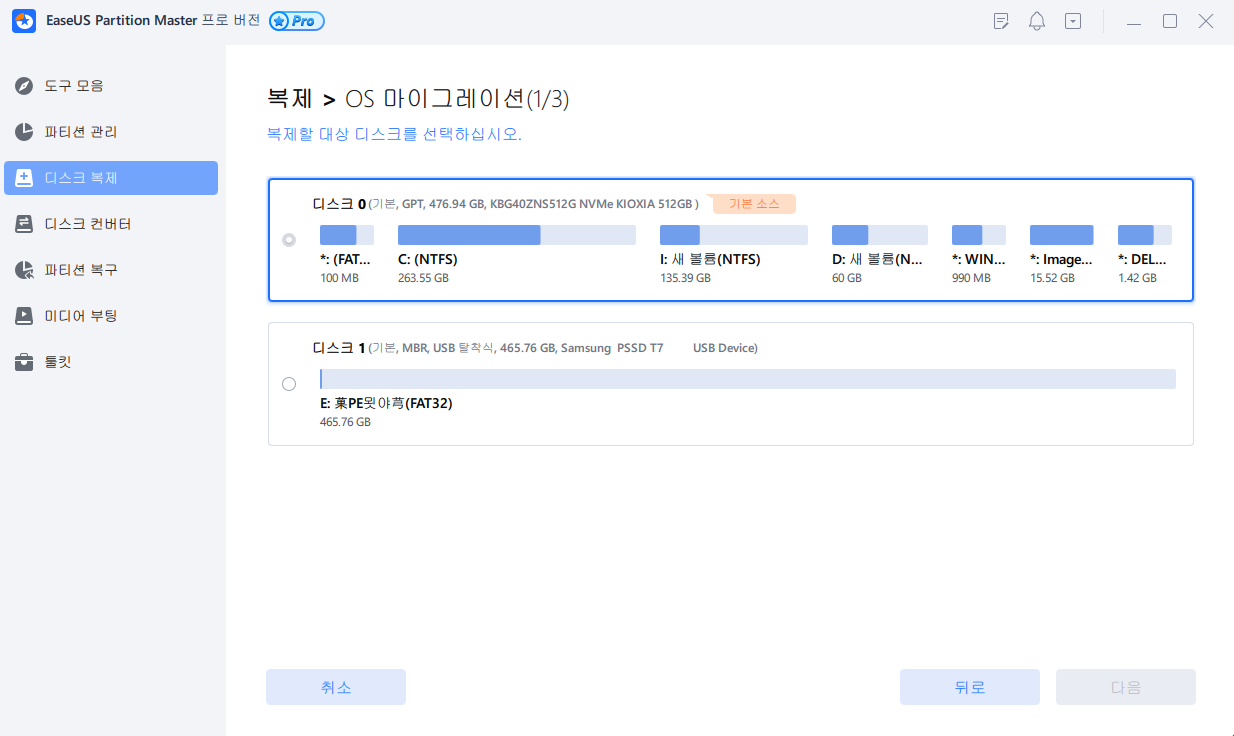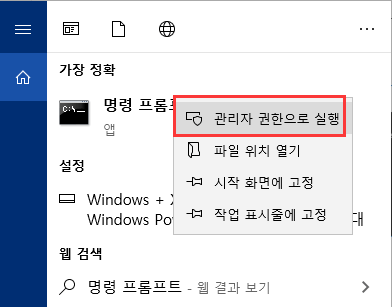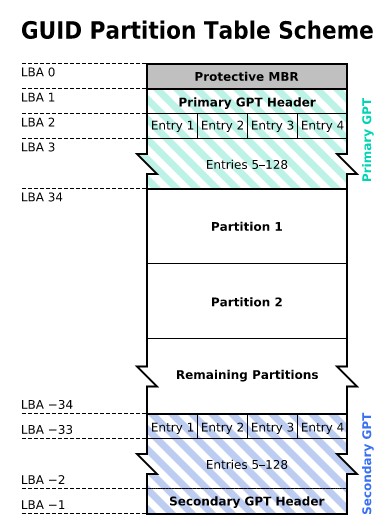페이지 목차
윈도우 11/10 PC 또는 노트북에서 바탕화면 배경 이미지가 사라지거나 손실된 경우에도 걱정하지 마시고, 아래 안내를 참고하여 손실된 배경 이미지를 복구해 보세요:
핵심 요약:
- 방법 1. 개인 설정 변경을 통해 사라진 바탕화면 복구: 바탕화면 배경이 사라지거나 검은 화면으로 바뀌었을 때는 먼저 이미지 파일이 저장된 위치를 확인해야 합니다. 윈도우 시작 버튼을 클릭하고 설정에서 "개인 설정"의 "배경" 메뉴로 이동한 후, 원하는 배경 이미지를 선택해 주세요.
- 방법 2. 전문 도구를 활용하여 사라진 바탕화면 이미지 복구: EaseUS 데이터 복구 마법사를 실행하여 기본 이미지 저장 위치를 스캔한 후, 사라진 배경화면 파일을 찾아 복원 버튼을 눌러주세요. 몇 가지 간단한 단계만으로 바탕화면 배경을 손쉽게 복구하고 재설정하여 윈도우 데스크톱이 정상적으로 표시되도록 할 수 있습니다.
- 방법 3. DISM 및 SFC를 사용하여 바탕화면 배경 문제 해결: 관리자 권한으로 명령 프롬프트를 실행한 후, 먼저 "DISM /Online /Cleanup-Image /RestoreHealth"명령어를 사용해 시스템 이미지를 복구해야 합니다. 그 다음 "sfc /scannow" 명령어를 실행하여 시스템 파일을 검사하고 복구를 진행합니다.

Windows 11/10에서 바탕 화면 배경이 사라지거나 손실된 원인
윈도우 컴퓨터를 사용하시는 중에 갑자기 바탕화면 배경이 검은 화면으로 바뀌고 이미지가 사라지는 현상이 자주 발생하는 경우가 있습니다. 이 문제를 해결하기 위해서는 우선 컴퓨터 바탕화면 배경이 사라질 때 나타나는 증상을 정확히 파악하는 것이 중요합니다.
- 컴퓨터가 부팅되지 않거나 작동이 멈추며 검은 화면이 나타나는 현상을 "블랙 스크린 오류"라고 한다.
- 바탕화면 아이콘이 사라졌을 때는 아이콘을 다시 표시하거나 복원하는 방법이 필요하다.
- 바탕화면이 검거나 비어 있어도 아이콘이 정상적으로 표시된다면, 컴퓨터는 정상 작동 중이며 배경 이미지가 손실된 문제일 수 있다.
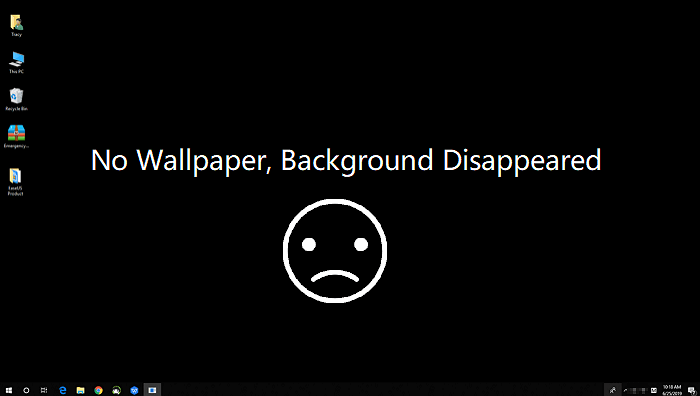
이러한 상황이 발생했을 때 어떻게 대처해야 할지 어려움을 느끼실 수 있는데요, 주요 원인을 이해하시면 문제 해결에 큰 도움이 될 것입니다.
- 1. 윈도우 시스템 업데이트 시 개인 설정이 초기화되어 바탕화면 배경이 사라질 수 있음
- 2. 바탕화면 배경 이미지 파일이나 설정이 실수로 삭제되면 배경이 정상적으로 표시되지 않을 수 있음
- 3. 디스플레이 드라이버가 손상되거나 오래된 경우 바탕화면 배경이 제대로 나타나지 않을 수 있음
- 4. 주요 시스템 파일 손상으로 인해 바탕화면 배경 로드에 문제가 발생할 수 있음
- 5. 사용자 프로필 내 설정 오류로 바탕화면 배경이 사라질 가능성이 있음
- 6. 일부 타사 소프트웨어가 시스템 또는 디스플레이 설정에 간섭하여 바탕화면 배경에 영향을 줄 수 있음
이전 바탕 화면 배경을 복원하는 쉽고 효과적인 방법을 찾고 계시다면, 아래 안내해드린 절차를 따라 손실된 파일을 빠르게 복구해 보세요.
방법 1. 개인 설정을 변경하여 사라진 바탕 화면 복구
Windows 배경 화면이 사라지거나 갑자기 검은 화면으로 변경되더라도 걱정하지 마세요. 먼저, 바탕 화면 이미지 파일이 저장된 로컬 드라이브 C:\Windows\Web\Wallpaper 경로로 이동하여 파일이 여전히 존재하는지 확인해 보세요. 파일이 있다면 개인 설정에서 간단히 바탕 화면을 복구하실 수 있습니다.
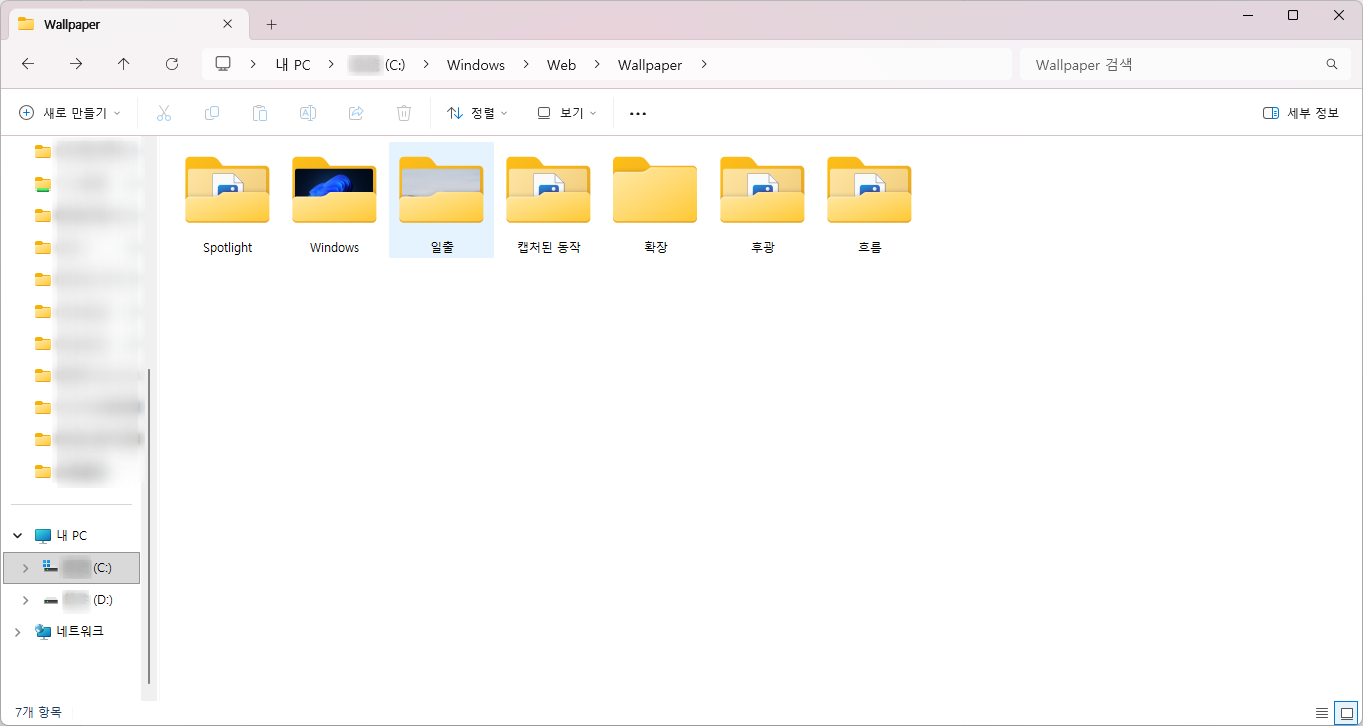
1단계. 바탕 화면에서 윈도우 시작 버튼을 클릭한 후, "설정" > "개인 설정" > "배경" > "사진 선택" 순서로 진행해 주세요.
2단계. 사진 선택 시 "사진 찾아보기" 버튼을 클릭한 후, PC에서 해당 경로로 이동하여 이전에 저장한 배경 이미지를 선택해 주세요.

3단계. 나열된 폴더에서 원하는 사진을 선택한 후, "사진 선택" 버튼을 클릭하여 바탕 화면 배경으로 설정해 주세요.
이제 Windows가 자동으로 선택한 사진을 바탕 화면 배경으로 다시 설정합니다. 데스크탑이 정상적으로 복원되었습니다.
방법 2. 전문 도구를 사용하여 윈도우11/10에서 손실된 바탕 화면 이미지 복구
C:\Windows 또는 C:\Windows\Web\Wallpaper 경로는 멋진 바탕 화면 배경 이미지를 저장하는 기본 위치입니다. 그러나 해당 폴더가 비어 있다면 바탕 화면 이미지가 손실된 것일 수 있습니다. 개인 설정을 변경해도 문제가 해결되지 않는 경우, 전문 파일 복구 프로그램의 도움을 받는 것을 권장드립니다. EaseUS 데이터 복구 마법사는 몇 번의 간단한 클릭만으로 윈도우 PC의 로컬 드라이브에서 손실된 바탕 화면 배경 이미지를 손쉽게 복구할 수 있도록 지원합니다. 또한 컴퓨터와 휴대폰에서 삭제된 사진 이미지 복구에도 뛰어난 효과를 발휘합니다.
이 소프트웨어를 다운로드하신 후, 손실되거나 사라진 바탕 화면 배경 이미지를 직접 복구하는 방법을 안내해 드립니다.
| ✍️주의: 데이터 복구 성공률을 높이기 위해서는 파일이 손실된 원본 디스크가 아닌 다른 디스크에 EaseUS 데이터 복구 프로그램을 설치하시기를 권장드립니다. |
1단계 : PC에서 이지어스 데이터 복구 프로그램을 실행합니다.
2단계 : 스캔 완료 후 필터에서 이미지를 선택하면 파일을 더 쉽게 찾을 수 있습니다.
JPEG, JPG, PNG, BMP 등 다양한 형식의 손상된 사진을 찾으려면 "이미지"를 선택하세요. 또는 오른쪽 상단 모서리에 있는 "파일 또는 폴더 검색"을 클릭하여 파일을 검색할 수 있습니다.
3단계 : 복구하려는 이미지를 더블클릭하여 미리 보기 한 후 복구를 시작합니다.
이후, 방법 1에 안내된 절차를 따라 개인 설정을 변경하시면 Windows 11/10/8/7 PC에서 복원한 사진 중 원하는 이미지를 바탕 화면 배경으로 다시 설정하실 수 있습니다.
방법 3. 명령 프롬프트를 사용하여 윈도우 바탕화면 배경 이미지 문제 해결
Windows 바탕화면 배경이 사라지는 현상이 발생할 경우, DISM과 SFC 명령어를 함께 사용하면 시스템 이미지 및 파일 손상으로 인한 문제를 효과적으로 복구할 수 있습니다. 두 도구를 병행하여 사용하면 시스템 이미지의 무결성을 확인하고 특정 시스템 파일의 오류를 수정할 수 있습니다. 아래는 단계별 실행 방법입니다:
1단계. Windows 검색창에 "cmd"를 입력한 후, 검색 결과에 나타나는 "명령 프롬프트"를 마우스 오른쪽 버튼으로 클릭하여 "관리자 권한으로 실행"을 선택해 주세요.
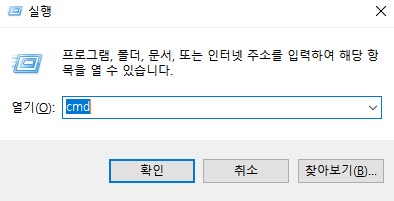
2단계. 명령 프롬프트 창에서 아래 명령어를 입력하고 Enter 키를 눌러 DISM 도구를 실행합니다: "DISM /Online /Cleanup-Image /RestoreHealth". 이 명령어는 손상된 시스템 이미지를 검사하고 복구하며, 진행 중에는 네트워크 연결이 필요할 수 있습니다. 완료까지 다소 시간이 소요될 수 있습니다.
3단계. DISM 작업이 끝나면, 같은 명령 프롬프트 창에서 다음 명령어를 입력하여 시스템 파일 검사기(SFC)를 실행합니다: "sfc /scannow". 이 명령어는 보호된 시스템 파일을 검사하고 손상된 파일을 자동으로 복구하여 시스템 안정성을 높여줍니다.
| ⭐중요: 컴퓨터 바탕 화면 배경이 사라진 원인이 파일의 실수 삭제나 설정 변경일 경우, 가장 효과적인 해결 방법은 앞서 안내해드린 방법 1인 개인 설정 조정과 방법 2인 파일 복구 소프트웨어 활용을 통해 복원하는 것입니다. |
마무리
본 문서에서는 윈도우 11 및 10에서 사라진 바탕화면 배경을 복구하는 3가지 방법을 상세히 안내해 드립니다. 개인 설정 점검부터 강력한 파일 복구 도구 활용까지 다양한 해결책을 통해 배경 이미지 손실 문제를 효과적으로 해결할 수 있습니다. 특히 EaseUS Data Recovery Wizard는 사라진 배경 이미지를 간편하게 복구할 뿐만 아니라, 문서, 동영상, 오디오 파일 등 다양한 유형의 손상되거나 영구 삭제된 파일도 복구할 수 있는 뛰어난 기능을 제공합니다. 어떠한 파일 손실 상황에서도 EaseUS가 전문적이고 편리한 해결책이 되어 드립니다. 지금 바로 다운로드하여 직접 경험해 보세요.
윈도우 11/10 배경화면이 사라지는 현상에 대한 자주 묻는 질문(FAQ)
1. 윈도우 11/10 배경이 검은색으로 변하는 문제를 어떻게 해결하나요?
개인 설정에서 배경 이미지를 다시 설정해 보시고, 필요 시 디스플레이 드라이버를 최신 버전으로 업데이트하시면 문제 해결에 도움이 됩니다.
2. 윈도우 10 바탕화면이 아무것도 안뜸, 어떻게 해결하나요?
작업 표시줄을 마우스 오른쪽 버튼으로 클릭한 후 "바탕화면 표시" 옵션을 선택하시거나, 개인 설정에서 아이콘 설정을 확인하시면 문제를 해결하실 수 있습니다.
3. 윈도우 11/10에서 사라진 배경 화면 이미지를 어떻게 복구하나요?
개인 설정 메뉴에서 이전에 사용하셨던 배경 화면을 다시 선택하실 수 있으며, 또한 EaseUS 데이터 복구 프로그램을 활용하여 분실된 배경 이미지 파일을 찾아 복구하는 방법도 있습니다.
-
지연은 대학원 졸업 후 EaseUS 회사에 발을 들였습니다. 그곳에서 편집자로서 5년 동안 열정적으로 일하며, IT 세계에 대한 남다른 애정을 쏟아왔습니다. 데이터 복구, 파티션 관리, 스크린 레코딩 등 다양한 주제에 대해 깊이 있는 분석을 통해 전문성을 쌓아왔답니다.…
-
Yvette는 수년간 IT 블로거로 활동하면서 다양함 경험은 쌓았습니다.EaseUS 팀에 합류한 이후 EaseUS 웹사이트 편집자로 활발하게 활동하고 있습니다.컴퓨터 데이터 복구, 파티션 관리, 데이터 백업 등 다양한 컴퓨터 지식 정보를 독자 분들에게 쉽고 재밌게 공유하고 있습니다.…

20+
년 경험

160+
개 지역

72 Million+
누적 다운로드 수

4.8 +
트러스트파일럿 평점
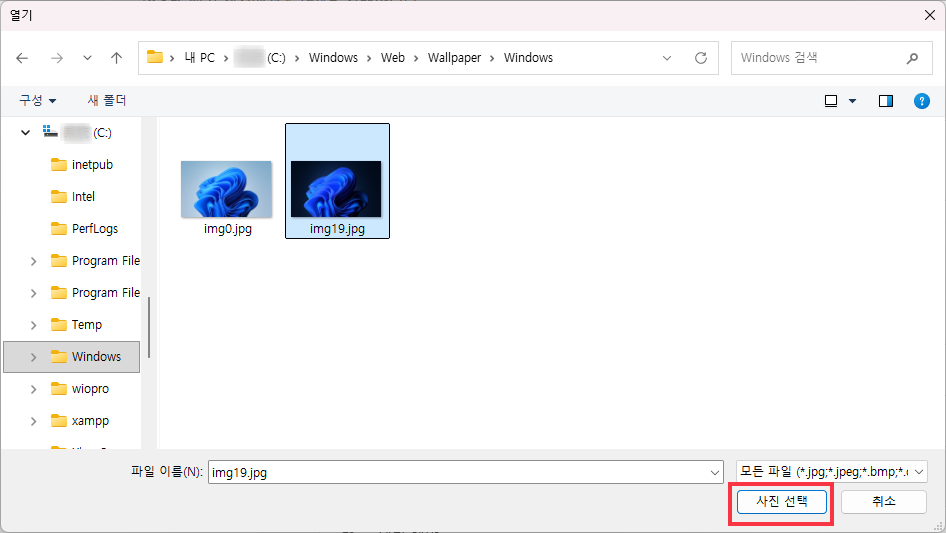

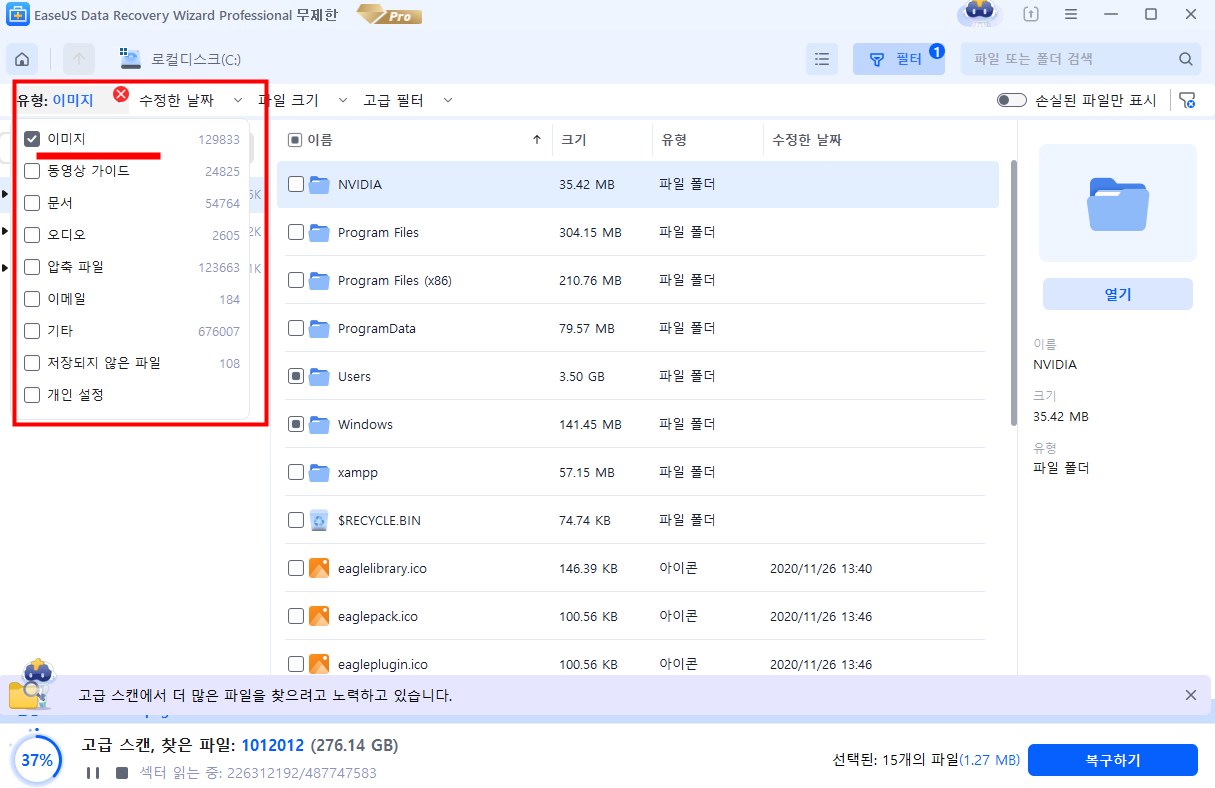
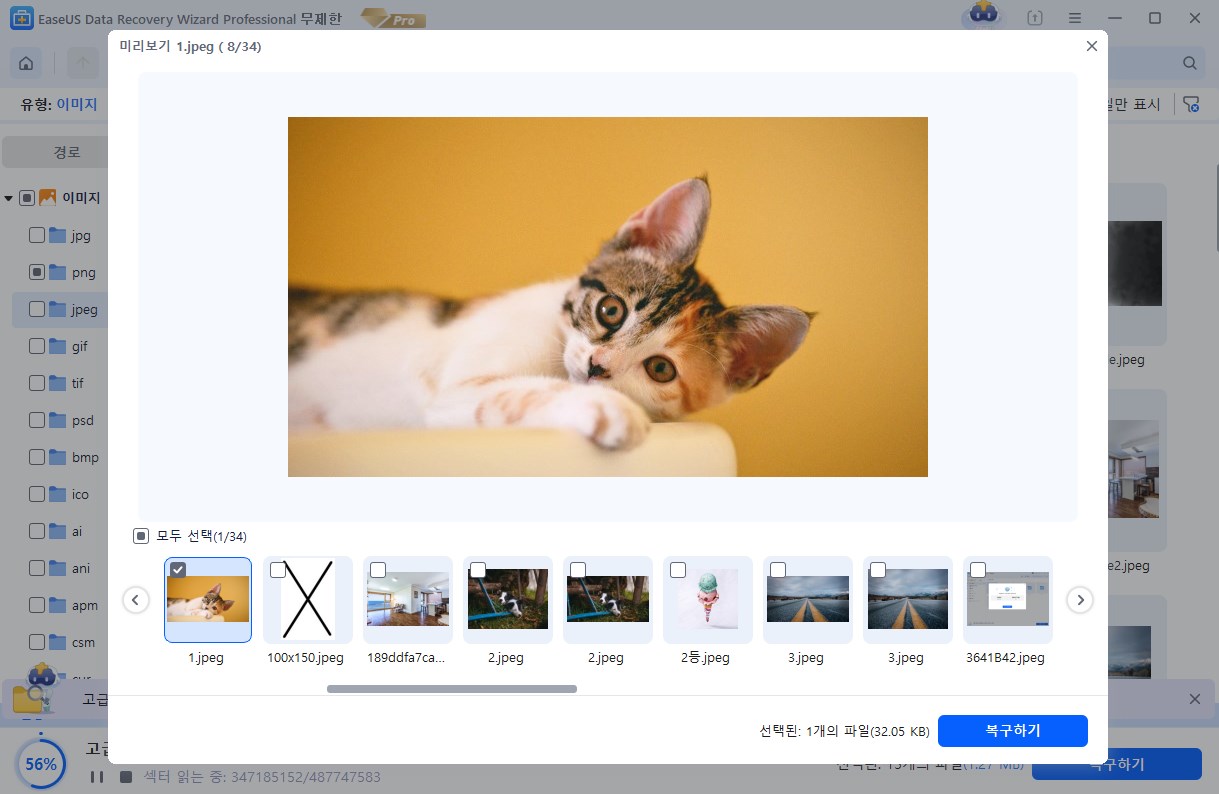
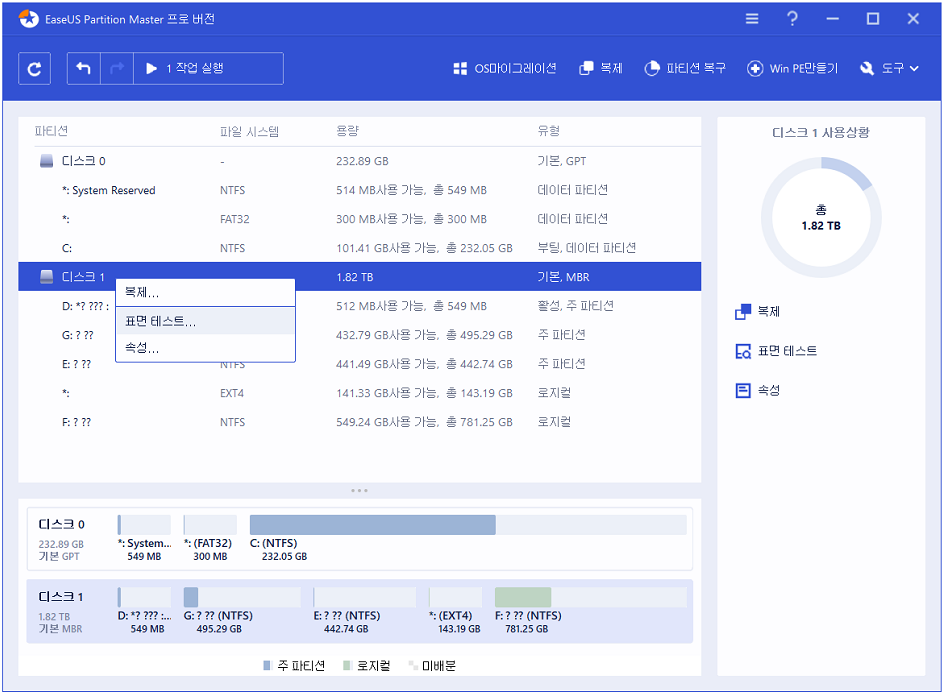
 November 21,2025
November 21,2025